隨著動態島的成功,新推出的待機模式將你的iPhone變身為一個可自定義的鐘,當它在閒置狀態下充電時。這提高了生產力,並讓你在不觸摸手機的情況下閱讀時間、日期和通知等資訊。以下是幾種將iOS 17待機模式應用到任何Android設備的方法。
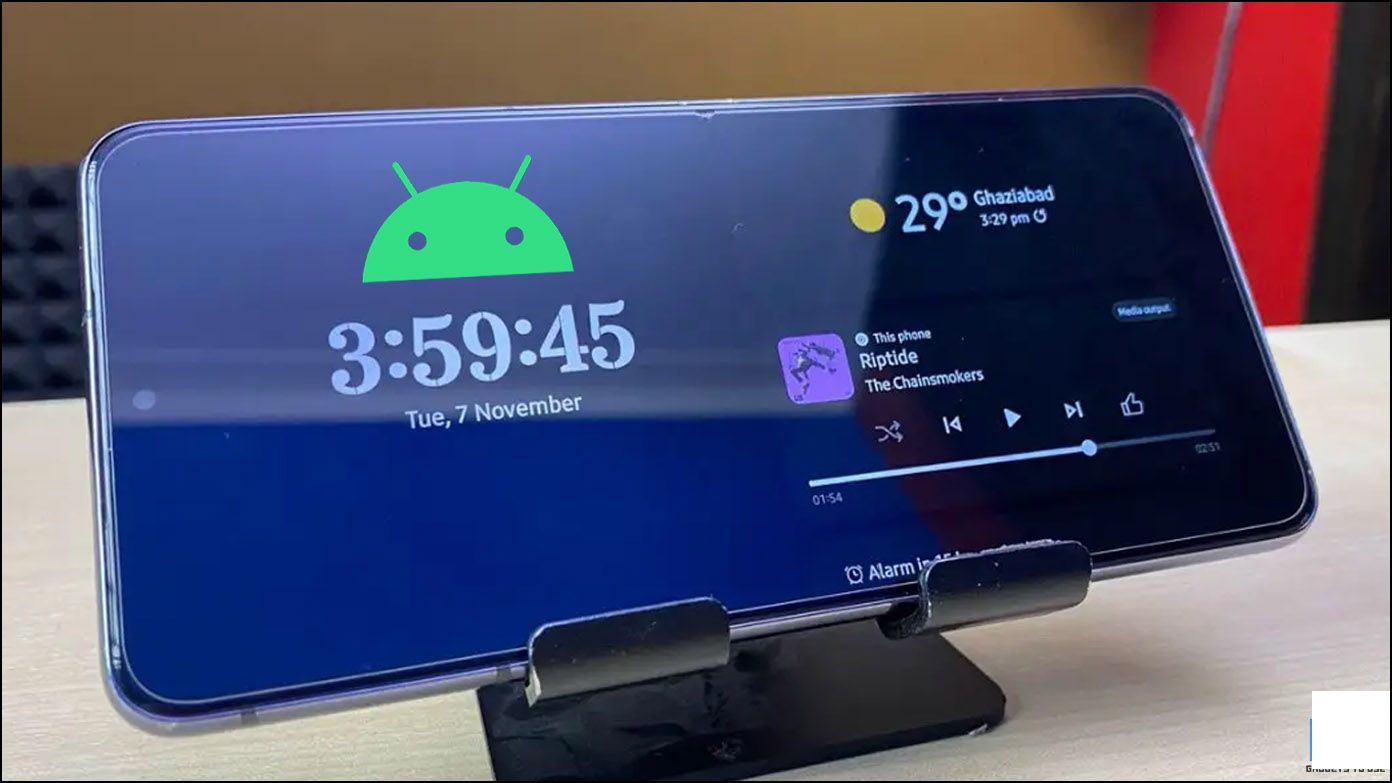
iOS 17的待機模式是什麼?
待機模式將你的iPhone變身為一個可自定義的鐘,在橫向模式下充電時展示如天氣、圖片、照片等資訊。用白話說,當你充電時,iPhone會變成一個個人化的書桌上鐘,而不是黑乎乎的螢幕。這項功能僅限於iOS 17,但應用程式開發者已經復刻了它,以便在任何Android手機上使用。
如何在我們的Android手機上獲得iOS 17待機模式?
要在我們的Android手機上獲得類似iOS 17的待機模式,你必須安裝某些第三方應用程式或配置你現有的Always on Display設定以復刻該體驗。讓我們看看不同的方法來實現這一點。
方法1 – 使用第三方Android應用程式
待機模式專家是一款出色的免費第三方應用程式,將iOS 17的待機模式帶到Android設備上。該應用程式提供的自定義功能和小工具(媒體播放器、電池指標、天氣等)比iOS原生的待機模式還多。以下是安裝StandBy More Pro應用程式的方法。
1. 從Google Play 商店安裝待機模式專家。
1.
2. 打開安裝的應用程式並點擊繼續。
2.繼續
3. 在提示時為應用程式提供必要的權限。
3.權限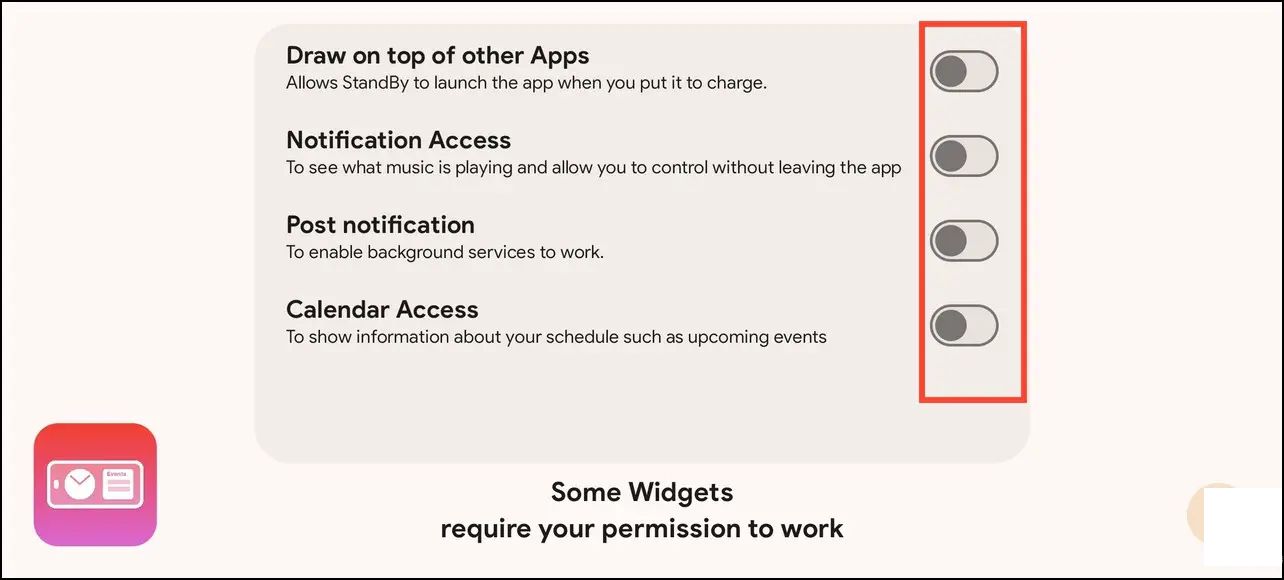
4. 接著,點擊編輯邊邊來編輯待機模式佈局的左邊。
4.編輯邊邊
5. 點擊新增小工具。
5.新增小工具
6. 從數字手錶、 Wesleyan Watch、Work、Media、Battery 和 Weather 等豐富的小工具圖書館中挑選你喜愛的。
6.新增
7. 在上麵點擊新增以將其分配給佈局。
7.新增
8. 重複上述步驟進行佈局的右邊,以分配不同的工具。
8.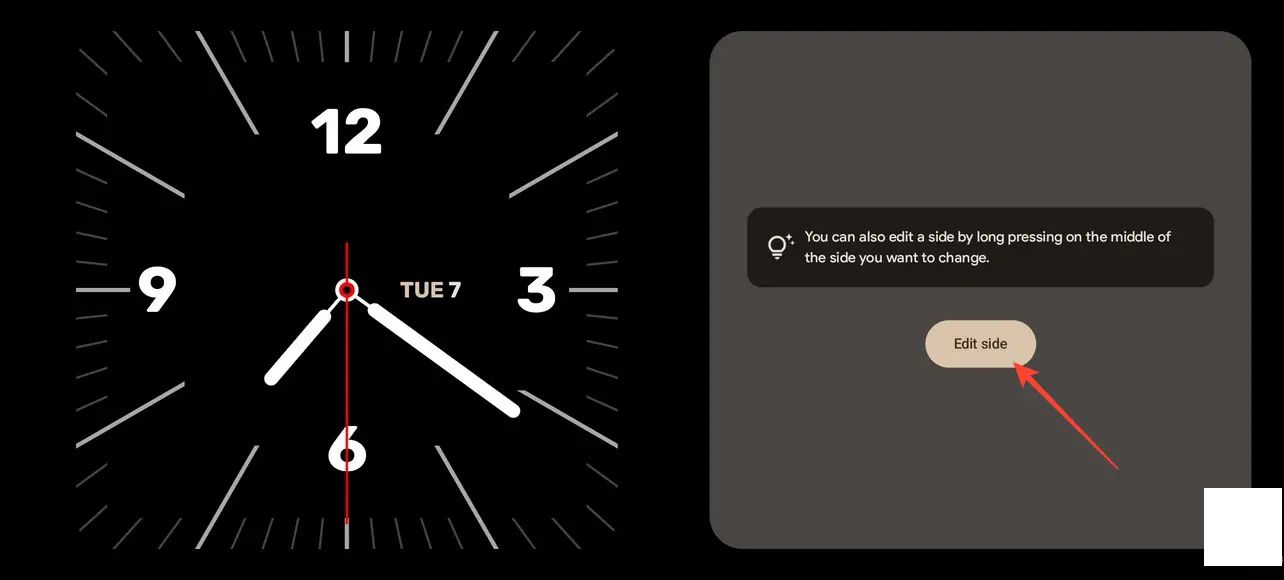
9. 你也可以向上Swipe兩側來配置二次小工具。
9.向上Swipe
10. 之後!使用待機模式專家應用程式,你在Android手機上已成功設置待機模式。將手機與充電器連接,並觀賞待機模式之功效。
10.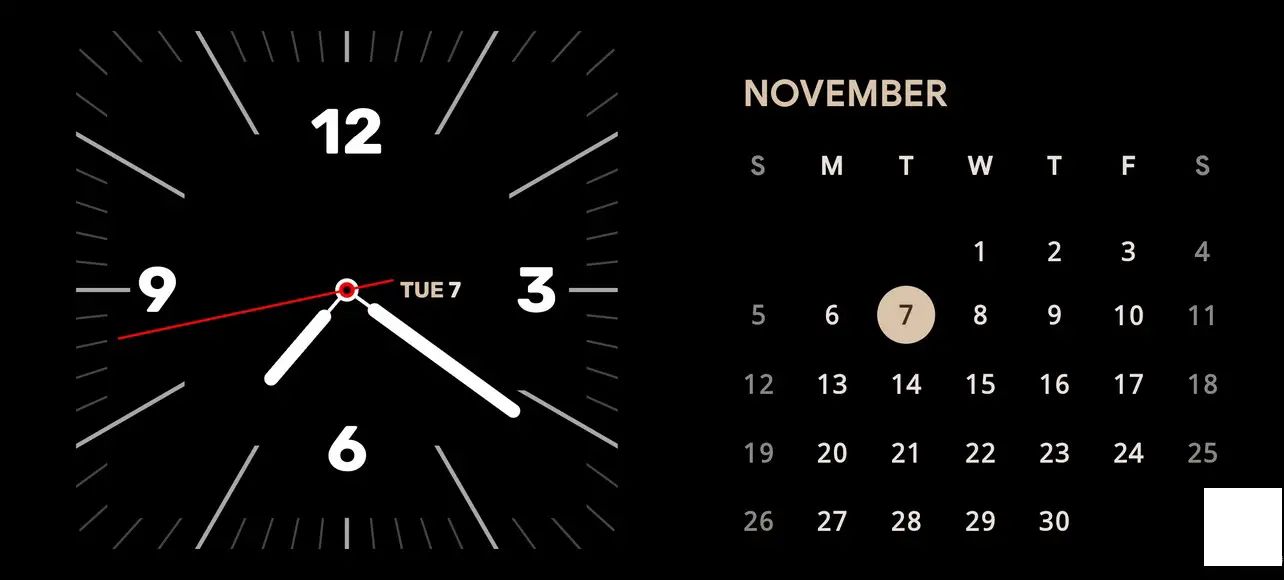
方法2 – 在 Samsung Galaxy設備上啟用待機模式
Samsung設備內置了一個待機模式,雖然它的可自定義性不如iOS,但提供了類似的體驗。按照以下步驟啟用和自定義Samsung手機上的待機模式。
1. 打開設定應用程式並點擊鎖定畫麵。
1.鎖定畫麵
2. 轉到 Always on Display 並點擊 螢幕方向 以設置。
2.Always on Display螢幕方向
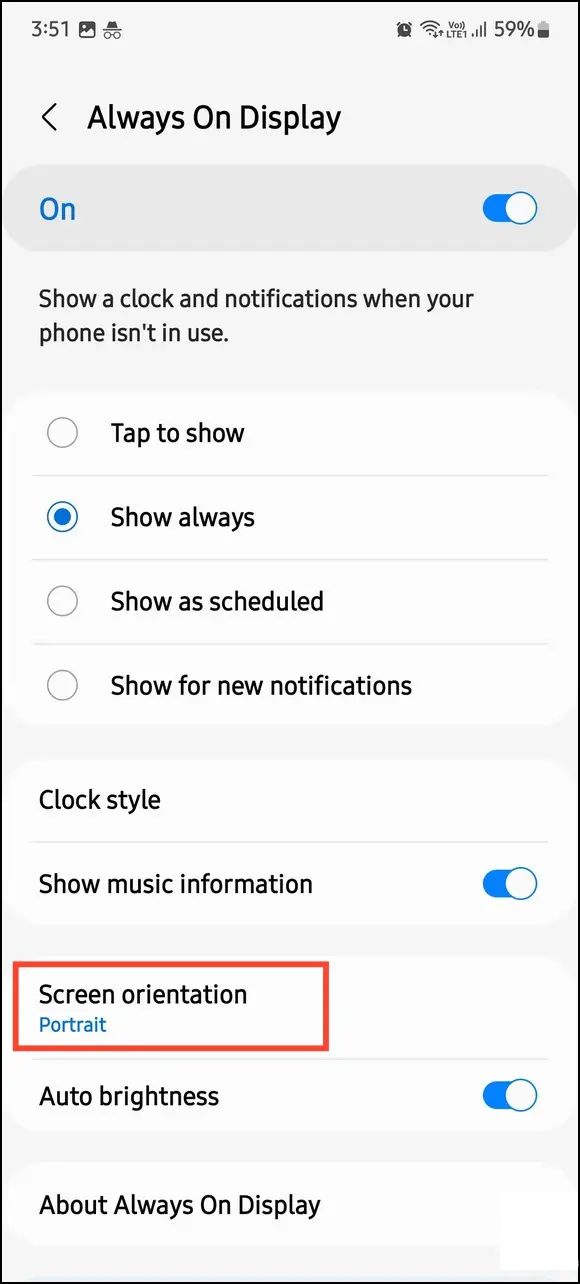
3. 將方向設置為 橫向並啟用通知、鐘錶和 Show Music Information。
3.橫向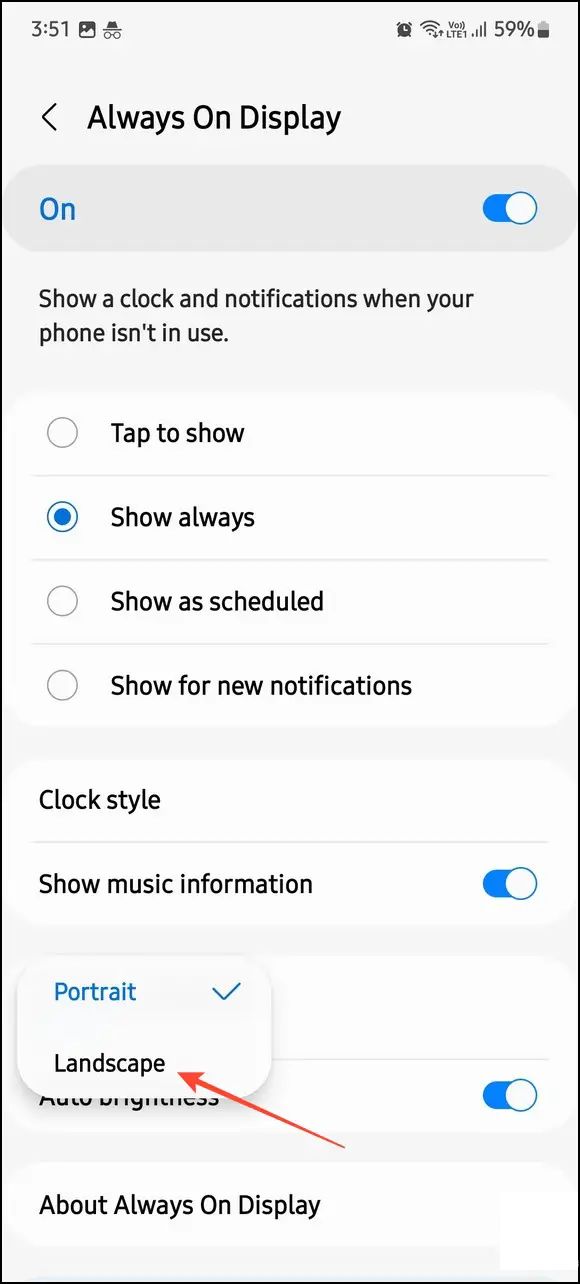
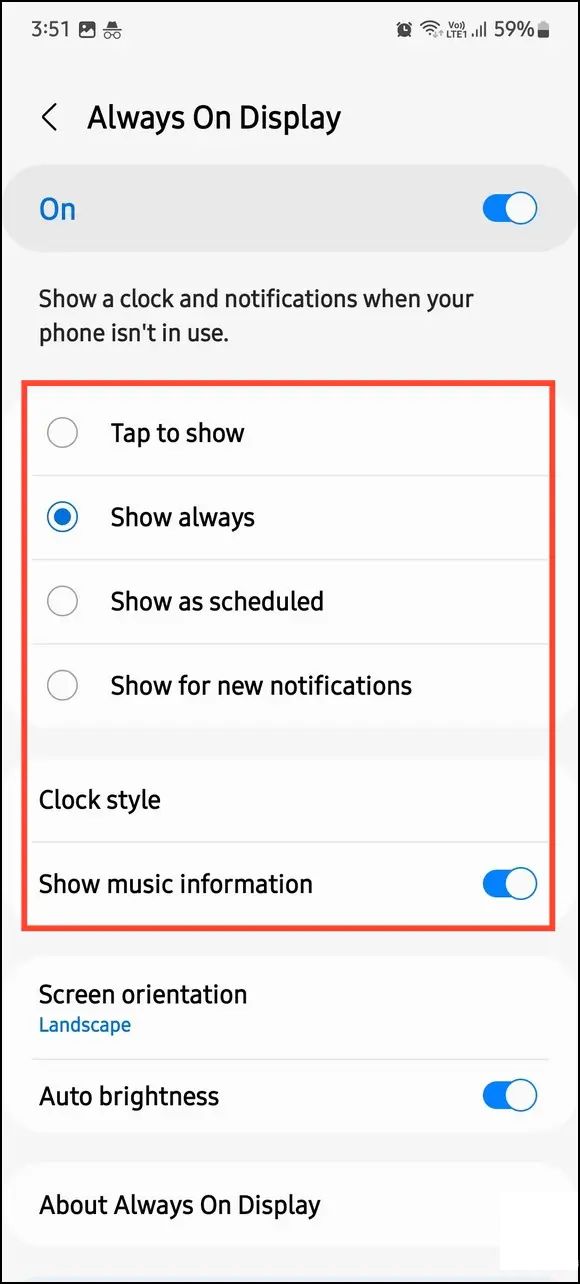
4. 之後!你的設備將進入閒置模式並在幾秒內顯示iOS 17-風格的AOD。
4.方法3 – 自定義AOD以在任何Android手機上複製待機模式
在Android手機上複製iOS 17待機模式的另一個巧妙方法是在Always on Display設定中進行個性化。前往你的手機設定並點擊Always on Display來自定義它。以下是你需要做的是:
提示:如果你的手機不支持Always on Display,你可以配置屏幕保護程序設定或嘗試第三方應用程式來獲得Always on Display。
提示:1. 打開設定應用程式並點擊 鎖定畫麵和璧紙。
1.鎖定畫麵和璧紙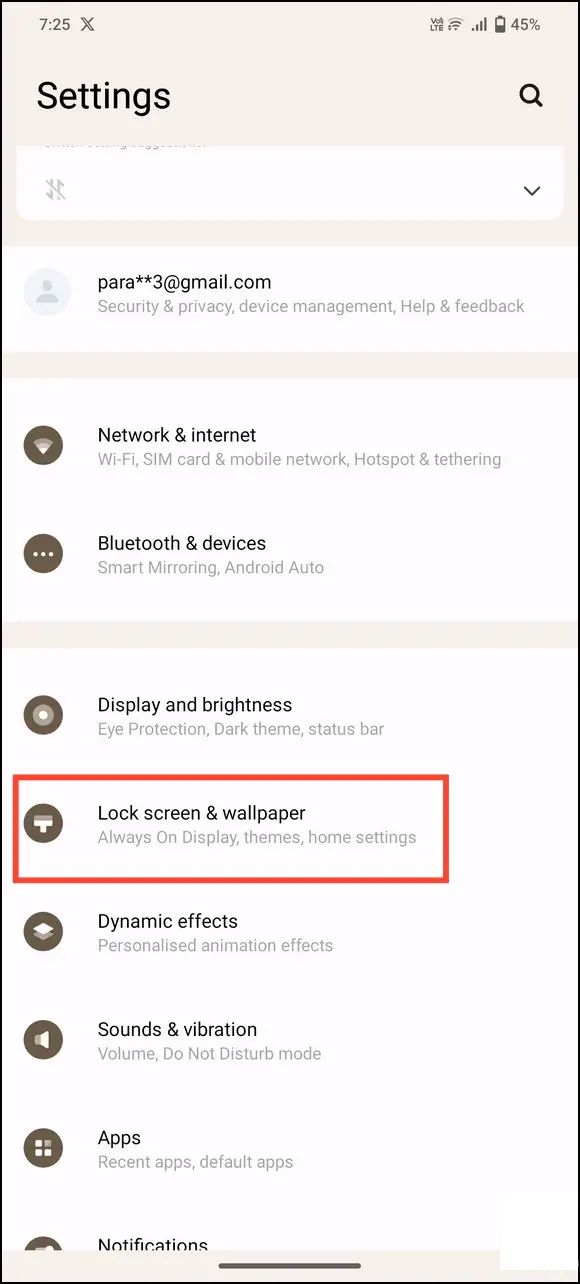
2. 轉到 Always on Display 並點擊 離線風格 以自定義。
2.Always on Display離線風格

3. 選擇你的喜愛風格並將顯示模式設置為「全天顯示。」
3.全天顯示4. 最後,啟用AOD通知,在待機模式使用期間獲得通知。
4.

貼士:讓你的iPhone 16和舊版本設備也加入行列!
你正在使用與iOS 17不兼容的舊iPhone?你想在iOS 16和以下版本上體驗待機模式?不需要擔心;從這篇指南中查看確切的步驟,以在iOS 16或更舊的iPhone上獲得待機模式。

常見問題
問:我如何在Android手機上獲得iOS 17待機模式?
您可以使用待機模式專家或配置現有的Always On Display設定,以在任何Android設備上獲得iOS待機模式。閱讀上述方法以獲得更多細節。
問:我可以在我的Samsung手機上安裝iOS 17待機模式嗎?
是的。你可以自定義Always on Display功能在Samsung Galaxy手機上,以複製待機模式。前往你的鎖定畫麵設定並點擊 Always On Display 進行自定義。
問:我如何在iPhone上使用待機模式而不充電?
很抱歉,iPhone上的待機模式隻有在充電時才能使用。
問:待機模式會影響我手機的電池健康嗎?
iPhone上的待機模式設計以省電。它會在充電閒置時顯示有用的信息。然而,使用第三方應用程式模擬待機模式功能可能會從長期來看影響Android手機的電池。
總結:讓充電變得更有用!
我們希望您喜歡在我們Android手機上嘗試類似iOS17的待機模式。如果您認為它很有用,請與您的朋友分享這個消息,並訂閱以獲得更多線索。同時,不要忘記查看以下鏈接以了解時下 trends Android技巧和秘訣:
你可能還會感興趣:

 相关文章
相关文章
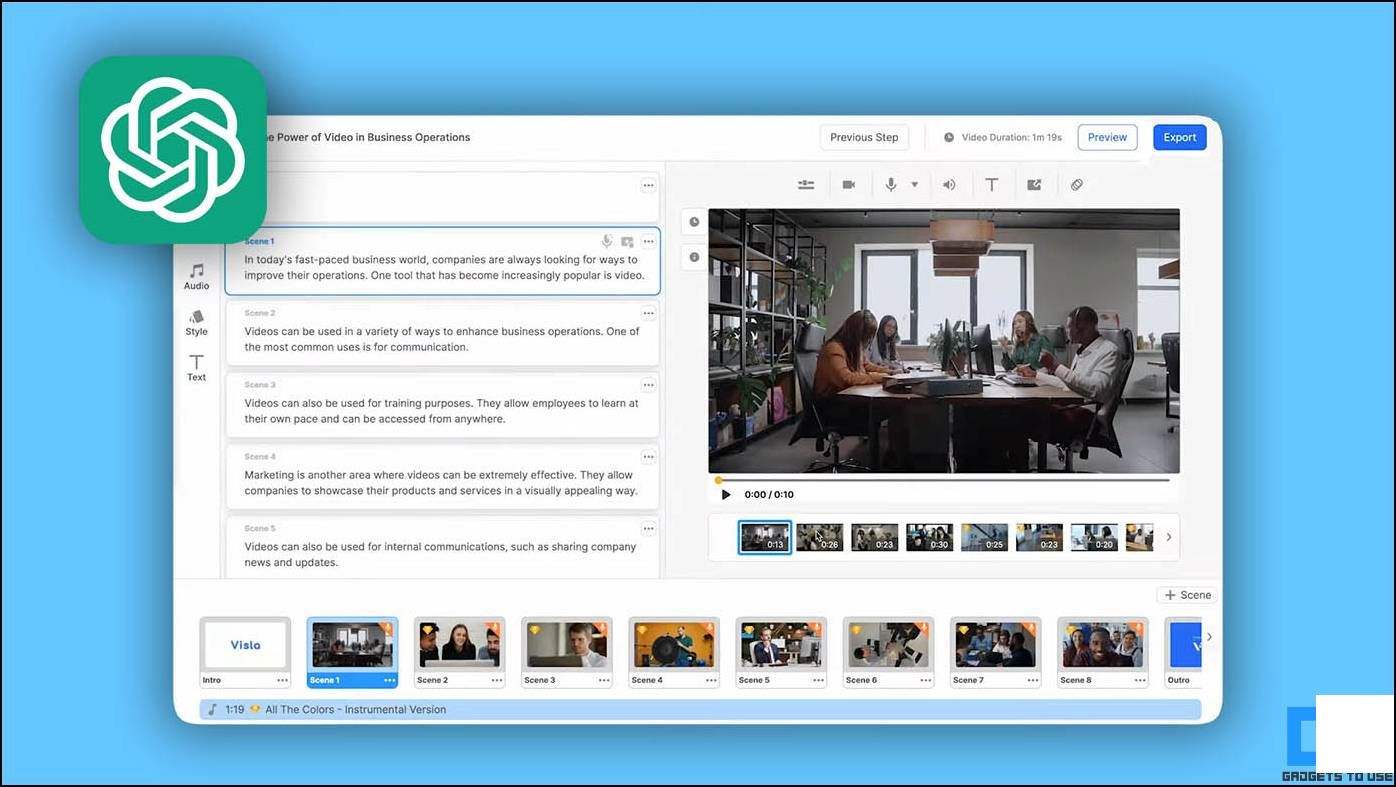



 导读
导读

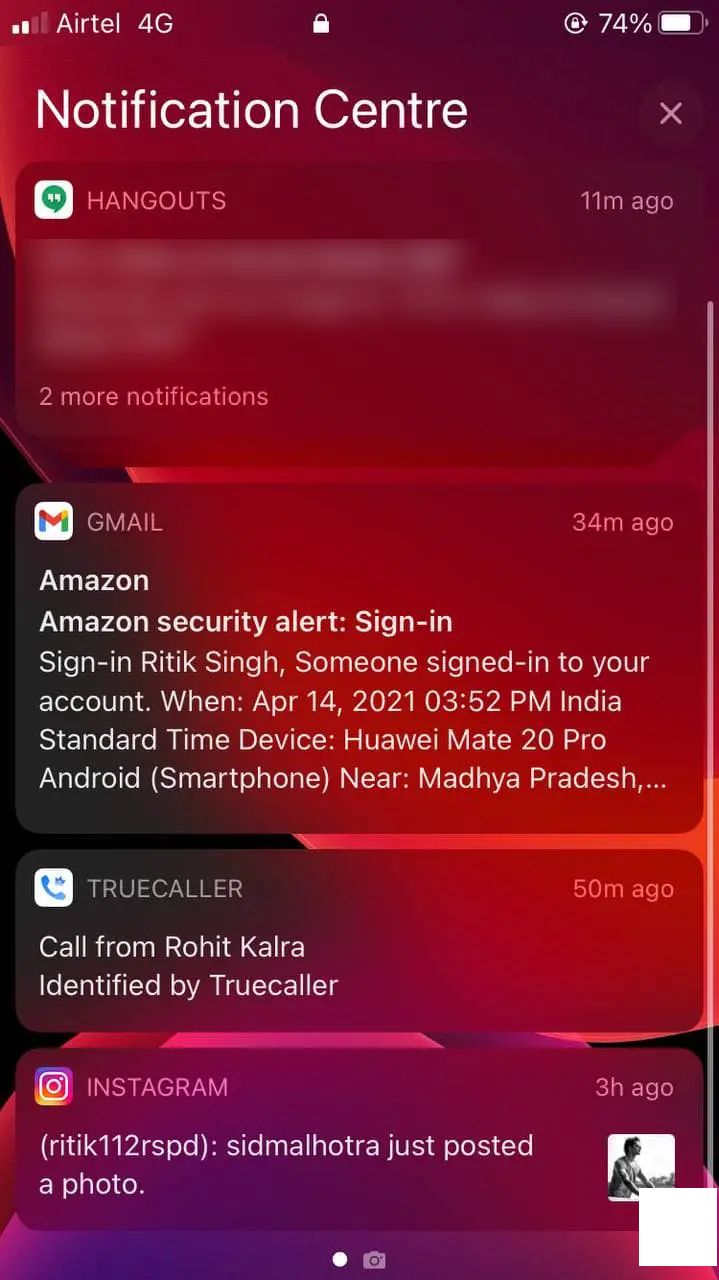
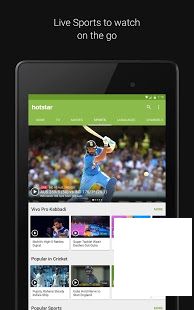

 热门资讯
热门资讯